Directorio
Despliegue de la aplicación Docker
Primero, implemente MySQL
- Buscar espejo mysql
docker search mysql
- Tire de la imagen mysql
docker pull mysql:5.6
- Crear contenedores, establecer mapeo de puertos, mapeo de directorios
# 在/root目录下创建mysql目录用于存储mysql数据信息
mkdir ~/mysql
cd ~/mysql
docker run -id \
-p 3307:3306 \
--name=c_mysql \
-v $PWD/conf:/etc/mysql/conf.d \
-v $PWD/logs:/logs \
-v $PWD/data:/var/lib/mysql \
-e MYSQL_ROOT_PASSWORD=123456 \
mysql:5.6
- Descripción del parámetro:
- -p 3307: 3306 : asigna el puerto 3306 del contenedor al puerto 3307 de la máquina host.
- -v $ PWD / conf: /etc/mysql/conf.d : monte conf / my.cnf en el directorio actual del host en /etc/mysql/my.cnf del contenedor. Directorio de configuración
- -v $ PWD / logs: / logs : monta el directorio de registros en el directorio actual del host en / logs del contenedor. Directorio de registro
- -v $ PWD / data: / var / lib / mysql : monte el directorio de datos en el directorio actual del host en / var / lib / mysql del contenedor. Directorio de datos
- ** - e MYSQL_ROOT_PASSWORD = 123456: ** Inicialice la contraseña del usuario root.
- Ingrese al contenedor y opere mysql
docker exec –it c_mysql /bin/bash
- Use una máquina externa para conectar mysql en el contenedor
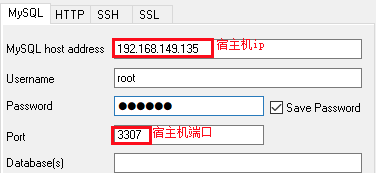
Segundo, despliega Tomcat
- Buscar imagen de tomcat
docker search tomcat
- Imagen de Tomcat
docker pull tomcat
- Crear contenedores, establecer mapeo de puertos, mapeo de directorios
# 在/root目录下创建tomcat目录用于存储tomcat数据信息
mkdir ~/tomcat
cd ~/tomcat
docker run -id --name=c_tomcat \
-p 8080:8080 \
-v $PWD:/usr/local/tomcat/webapps \
tomcat
-
Descripción del parámetro:
-
** - p 8080: 8080: ** Asigna el puerto 8080 del contenedor al puerto 8080 del host
** - v $ PWD: / usr / local / tomcat / webapps: ** Montar el directorio actual en el host a las webapps del contenedor
-
- Use una máquina externa para acceder a tomcat
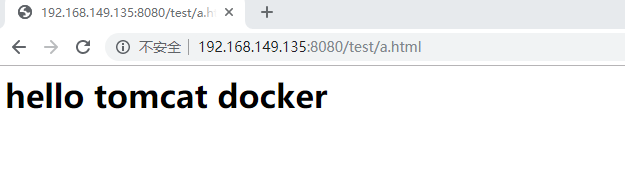
3. Implemente Nginx
- Buscar nginx mirror
docker search nginx
- Tire de la imagen nginx
docker pull nginx
- Crear contenedores, establecer mapeo de puertos, mapeo de directorios
# 在/root目录下创建nginx目录用于存储nginx数据信息
mkdir ~/nginx
cd ~/nginx
mkdir conf
cd conf
# 在~/nginx/conf/下创建nginx.conf文件,粘贴下面内容
vim nginx.conf
user nginx;
worker_processes 1;
error_log /var/log/nginx/error.log warn;
pid /var/run/nginx.pid;
events {
worker_connections 1024;
}
http {
include /etc/nginx/mime.types;
default_type application/octet-stream;
log_format main '$remote_addr - $remote_user [$time_local] "$request" '
'$status $body_bytes_sent "$http_referer" '
'"$http_user_agent" "$http_x_forwarded_for"';
access_log /var/log/nginx/access.log main;
sendfile on;
#tcp_nopush on;
keepalive_timeout 65;
#gzip on;
include /etc/nginx/conf.d/*.conf;
}
docker run -id --name=c_nginx \
-p 80:80 \
-v $PWD/conf/nginx.conf:/etc/nginx/nginx.conf \
-v $PWD/logs:/var/log/nginx \
-v $PWD/html:/usr/share/nginx/html \
nginx
- Descripción del parámetro:
- -p 80:80 : asigna el puerto 80 del contenedor al puerto 80 de la máquina host.
- -v $ PWD / conf / nginx.conf: /etc/nginx/nginx.conf : monte /conf/nginx.conf en el directorio actual del host al contenedor: /etc/nginx/nginx.conf. Directorio de configuración
- -v $ PWD / logs: / var / log / nginx : monta el directorio de registros en el directorio actual del host en / var / log / nginx del contenedor. Directorio de registro
- Use una máquina externa para acceder a nginx
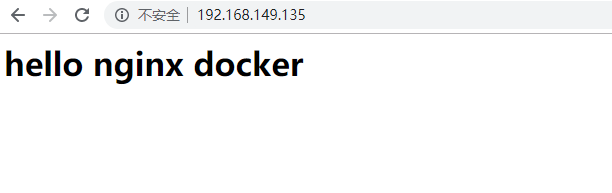
Cuarto, despliegue Redis
- Buscar redis espejo
docker search redis
- Pull redis image
docker pull redis:5.0
- Cree un contenedor y configure la asignación de puertos
docker run -id --name=c_redis -p 6379:6379 redis:5.0
- Use una máquina externa para conectarse a redis
./redis-cli.exe -h 192.168.149.135 -p 6379
